Control Center เป็นแผงการเข้าถึงด่วนบน iOSที่บ้านการตั้งค่าที่ใช้บ่อย คุณสามารถเข้าถึงได้จากทุกที่ ล็อคหน้าจอหน้าจอหลักและจากภายในแอพใดก็ได้ ศูนย์ควบคุมมีการสลับโหมดเครื่องบิน, WiFi, บลูทู ธ , et., c และปุ่มสำหรับเข้าถึงกล้องเครื่องคิดเลขเข็มทิศและไฟฉาย จนถึง iOS 9 มันยังควบคุมการเล่นเพลง หากคุณกำลังฟังเพลงคุณไม่จำเป็นต้องปลดล็อคโทรศัพท์ของคุณเพื่อจัดการระดับเสียงข้ามเพลงหรือเล่น / หยุดชั่วคราว ด้วย iOS 10 ตัวควบคุมเพลงได้ย้ายหรือถูกต้องมากขึ้นศูนย์ควบคุมได้รับการออกแบบใหม่ ที่นี่คุณสามารถเข้าถึงตัวควบคุมเพลงใน Control Center ได้
ศูนย์ควบคุมใน iOS 10 มีแท็บสามแท็บ คุณอาจไม่สังเกตเห็นแท็บทันที เงื่อนงำเดียวที่มีอยู่คือจุดสองหรือสามจุดด้านล่างแถบเลื่อนศูนย์ควบคุม คุณอาจคิดถึงพวกเขาหากคุณมีภาพพื้นหลังที่มีความหนาแน่นสูงเกินไปบนหน้าจอหลักหรือหน้าจอล็อค
ใน iOS 10 ให้กวาดนิ้วไปทางซ้ายบนศูนย์ควบคุมเพื่อไปไปที่แท็บเพลง หากคุณมีอุปกรณ์ที่เชื่อมต่อใน Home Kit ศูนย์ควบคุมของคุณจะมีแท็บที่สามซึ่งคุณสามารถควบคุมได้ หากไม่มีศูนย์ควบคุมจะมีสองแท็บ อีกอันหนึ่งสำหรับการสลับใช้งานและสลับแอปอย่างรวดเร็วและอีกอันสำหรับการควบคุมการเล่นเพลง
การควบคุมเพลงนั้นไม่ยากที่จะเข้าใจ พวกเขาเป็นคนเดียวกับที่คุณเคยมี แต่มีปุ่มขนาดใหญ่กว่า แอพที่คุณกำลังเล่นเพลงอยู่จะปรากฏขึ้นที่ด้านบน หากโทรศัพท์ของคุณถูกปลดล็อคและคุณแตะแอพเพลงในแท็บเพลงใน Control Center คุณจะถูกสลับไปที่

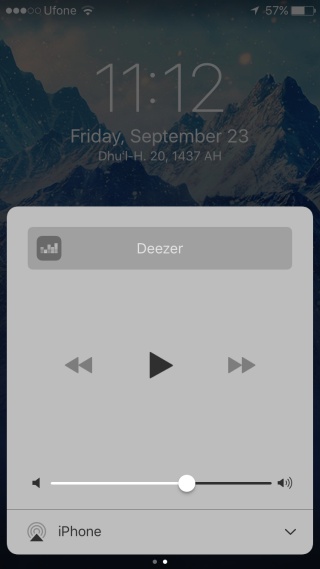
ปกอัลบั้มจะปรากฏในแท็บนี้และคุณสามารถควบคุมระดับเสียงได้ที่นี่ หากคุณแตะเพลงที่กำลังเล่นอยู่คุณจะสลับไปยังแอพที่กำลังเล่นอยู่
ในบันทึกด้านข้างใน iOS 9 ฉันสังเกตเห็นว่าการควบคุมระดับเสียงจากศูนย์ควบคุมได้สูญเสียความแม่นยำ บ่อยครั้งที่การแตะปุ่มเล็ก ๆ บนตัวเลื่อนระดับเสียงทำให้เพลงหยุดชั่วคราว ฉันชอล์กมันถึงการมีนิ้วที่อ้วน แต่หลังจากนั้นสังเกตว่ามีคนจำนวนมากบ่นว่ามีปัญหาเดียวกัน
ด้วยการควบคุมเพลงในแท็บของพวกเขาเองปัญหาได้หายไป บางที Apple ควรทำให้ชัดเจนยิ่งขึ้นว่าตอนนี้คุณสามารถปัดไปยังแท็บใหม่ใน Control Center จุดที่อยู่ด้านล่างนั้นสอดคล้องกับการออกแบบใน iOS ไม่ชัดเจนนักกับผู้ใช้ที่ไม่สงสัย













ความคิดเห็น